本文告诉大家通过 SharpDx 画出简单的 2D 界面
本文是渲染相关系列博客中的一篇,为方便读者系统性学习,该系列博客已按照逻辑顺序编排,方便大家依次阅读。本文属于系列博客中,比较靠中间的博客,推荐大家从头开始阅读。您可以通过以下链接访问整个系列:渲染相关系列博客导航
本文分为两步,第一步是初始化,第二步才是画界面
初始化
先创建 RenderForm 用来显示界面,在创建的过程需要指定宽度和高度
_renderForm = new RenderForm(); _renderForm.ClientSize = new Size(Width, Height);
private const int Width = 1280;
private const int Height = 720;上面创建的代码大部分参阅了C# 从零开始写 SharpDx 应用 初始化dx修改颜色的代码
在 InitializeDeviceResources 函数里面更改一些参数,用于创建资源和初始化
var backBufferDesc = new ModeDescription(Width, Height, new Rational(60, 1), Format.R8G8B8A8_UNorm); var swapChainDesc = new SwapChainDescription { BufferCount = 1, ModeDescription = backBufferDesc, IsWindowed = true, OutputHandle = _renderForm.Handle, SampleDescription = new SampleDescription(1, 0), SwapEffect = SwapEffect.Discard, Usage = Usage.RenderTargetOutput };
Device.CreateWithSwapChain(DriverType.Hardware, DeviceCreationFlags.BgraSupport, swapChainDesc, out _d3DDevice, out _swapChain);
_d3DDeviceContext = _d3DDevice.ImmediateContext;
using (var backBuffer = _swapChain.GetBackBuffer<Texture2D>(0)) { _renderTargetView = new RenderTargetView(_d3DDevice, backBuffer);
_viewport = new Viewport(0, 0, Width, Height); _d3DDeviceContext.Rasterizer.SetViewport(_viewport); }
CreateD2DRender();上面参数和C# 从零开始写 SharpDx 应用 初始化dx修改颜色的有一些不相同,在 SwapChainDescription 里面添加了 SwapEffect 参数
在创建交换链的时候,在 Device.CreateWithSwapChain 里面修改了 DeviceCreationFlags 参数
上面内容还是在创建 3D 内容,在 DX 里面是通过一个 3D 的平面画 2D 界面
在 CreateD2DRender 方法里面才是创建 2D 的代码
想要绘制界面需要 SharpDX.Direct2D1.RenderTarget 对象,需要先创建工厂然后通过工厂和交换链拿到平面,然后将输出定向到拿到的平面
创建工厂只需要直接创建
var d2dFactory = new SharpDX.Direct2D1.Factory();从交换链拿到平面
Texture2D backBuffer = D3D11.Resource.FromSwapChain<Texture2D>(_swapChain, 0); Surface surface = backBuffer.QueryInterface<Surface>();创建 RenderTarget 用于绘图
var d2dRenderTarget = new RenderTarget(d2dFactory, surface, new RenderTargetProperties(new PixelFormat(Format.Unknown, AlphaMode.Premultiplied)));这里 CreateD2DRender 方法代码请看下面
using DeviceContext = SharpDX.Direct2D1.DeviceContext;using Factory = SharpDX.Direct2D1.Factory;
private void CreateD2DRender() { var d2dFactory = new SharpDX.Direct2D1.Factory(); Texture2D backBuffer = D3D11.Resource.FromSwapChain<Texture2D>(_swapChain, 0); Surface surface = backBuffer.QueryInterface<Surface>(); var d2dRenderTarget = new RenderTarget(d2dFactory, surface, new RenderTargetProperties(new PixelFormat(Format.Unknown, AlphaMode.Premultiplied))); _d2dFactory = d2dFactory; _d2dRenderTarget = d2dRenderTarget; }
private Factory _d2dFactory; private RenderTarget _d2dRenderTarget;现在拿到了 _d2dRenderTarget 就可以用来画 2D 的界面了,开启绘制循环之后进行画界面
public void Run() { RenderLoop.Run(_renderForm, RenderCallback); }
private void RenderCallback() { Draw(); }
private void Draw() { // 在这里绘制 }下面将会告诉大家如何在 Draw 方法里面绘制界面
画界面
在 Draw 方法里面,使用下面方式画界面
private void Draw() { _d2dRenderTarget.BeginDraw();
// 实际画的代码
_d2dRenderTarget.EndDraw();
_swapChain.Present(1, PresentFlags.None); }先调用 BeginDraw 方法开启绘制,在调用 EndDraw 方法将所有绘制指令压缩处理,大部分都是直接传送到显卡渲染
然后调用交换链 _swapChain 将后台缓存和前台显示交换,这样就可以做到刷新界面
具体画的内容可以分为基础图形和 3D 绘制
在所有开始绘制之前都需要调用 BeginDraw 方法,在绘制完成之后调用 EndDraw 方法将绘制的命令处理,然后发送到显卡
画线
画线条需要传入两个点,用两个点画出一条线条,还有线条的笔刷。可选的是线条的宽度,和样式
下面代码是作为添加所有参数的例子
_d2dRenderTarget.BeginDraw();
var brush = new SolidColorBrush(_d2dRenderTarget, ColorToRaw4(Color.Bisque)); var styleProperties = new StrokeStyleProperties() { StartCap = CapStyle.Square, EndCap = CapStyle.Round }; var strokeStyle = new StrokeStyle(_d2dFactory, styleProperties);
using (strokeStyle) using (brush) { _d2dRenderTarget.DrawLine(new RawVector2(10, 100), new RawVector2(100, 100), brush, strokeWidth: 5, strokeStyle); }
_d2dRenderTarget.EndDraw();运行代码可以看到下面图片
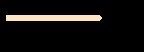
这段代码写在 Draw 函数里面,在 SharpDx 里面创建的资源,例如笔画和样式等,都需要做手动的释放,这部分的写法和 WPF 不相同,需要自己关注资源的创建和释放,但是这样做才能做到更改的性能
在 StrokeStyleProperties 里面有很多有趣的参数,请大家自己玩一下
在代码里面用到 ColorToRaw4 方法,因为在 SharpDx 里面的颜色使用的范围是 0-1 而不是 System.Drawing.Color 使用 255 范围
RawColor4 ColorToRaw4(Color color) { const float n = 255f; return new RawColor4(color.R / n, color.G / n, color.B / n, color.A / n); }通过 ColorToRaw4 方法可以转换颜色
矩形
通过 DrawRectangle 方法可以画出矩形,在矩形里面需要传入 RawRectangleF 和颜色,可选线条宽度和样式和线条相同
var brush = new SolidColorBrush(_d2dRenderTarget, ColorToRaw4(Color.Bisque)); var rect = new RawRectangleF(10, 10, 100, 100);
using (brush) { _d2dRenderTarget.DrawRectangle(rect, brush); }注意 RawRectangleF 的构造函数传入的是左上右下而不是左上角的点和宽度高度
var rect = new RawRectangleF(left: 10, top: 10, right: 100, bottom: 100);在没有指定线条宽度是会使用 _d2dRenderTarget 的默认线条宽度,通过下面代码可以设置默认线条宽度
_d2dRenderTarget.StrokeWidth = 10;圆角矩形可以使用 DrawRoundedRectangle 方法
var roundedRectangle = new RoundedRectangle(); roundedRectangle.Rect = rect; roundedRectangle.RadiusX = 10; roundedRectangle.RadiusY = 10; _d2dRenderTarget.DrawRoundedRectangle(roundedRectangle, brush);这里的 rect 和 brush 都是上面的代码
填充矩形使用 FillRectangle 方法,这个方法只需要传入矩形和笔刷,稍微更改上面的代码
_d2dRenderTarget.FillRectangle(rect, brush);运行代码你可以看到一个填充的矩形
填充的圆角矩形使用 FillRoundedRectangle 方法,这个方法也不需要传入线条宽度等
_d2dRenderTarget.FillRoundedRectangle(roundedRectangle, brush);运行上面代码,可以看到填充的圆角矩形
椭圆
画椭圆使用 DrawEllipse 方法,传入椭圆和线条颜色,可选线条宽度和样式
var brush = new SolidColorBrush(_d2dRenderTarget, ColorToRaw4(Color.Bisque));
var ellipse = new Ellipse(new RawVector2(100, 100), 10, 10);
using (brush) { _d2dRenderTarget.DrawEllipse(ellipse, brush); }运行上面代码可以看到下图
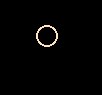
创建椭圆时传入的是圆心和两个方向的大小
填充椭圆使用 FillEllipse 方法,传入的是笔刷,不需要传入线条宽度等
var brush = new SolidColorBrush(_d2dRenderTarget, ColorToRaw4(Color.Bisque));
var ellipse = new Ellipse(new RawVector2(100, 100), 10, 10);
using (brush) { _d2dRenderTarget.FillEllipse(ellipse, brush); }使用上面代码可以填充椭圆
几何
复杂的几何可以使用 Geometry 绘制
使用 DrawGeometry 方法传入 Geometry 和颜色,可选线条相关设置
var brush = new SolidColorBrush(_d2dRenderTarget, ColorToRaw4(Color.Bisque));
var rect = new RawRectangleF(left: 10, top: 10, right: 100, bottom: 100); Geometry geometry = new RectangleGeometry(_d2dFactory, rect);
using(geometry) using (brush) { _d2dRenderTarget.DrawGeometry(geometry, brush); }这里的 Geometry 可选的很多,最支持定制的是 PathGeometry 方法
如使用很多代码画出线条
var geometry = new PathGeometry(_d2dFactory); var geometrySink = geometry.Open(); geometrySink.BeginFigure(new RawVector2(10,100),FigureBegin.Filled ); geometrySink.AddLine(new RawVector2(100,100)); geometrySink.EndFigure(FigureEnd.Closed); geometrySink.Close();在 PathGeometry 使用 Open 方法返回 GeometrySink 可以支持很多绘制,包括组合多个几何
文字
绘制文字需要 SharpDX.DirectWrite.Factory 需要先创建才能使用,注意工厂需要只创建一次
var factory = new SharpDX.DirectWrite.Factory();创建工厂可以用来实例文本格式
var textFormat = new TextFormat(factory, "宋体", 20);在 TextFormat 构造函数可以传入很多参数,用于绘制
绘制文本需要使用 DrawText 方法,在这个方法传入需要绘制的字符串和文本格式,和绘制的范围和颜色
var brush = new SolidColorBrush(_d2dRenderTarget, ColorToRaw4(Color.Bisque));
var factory = new SharpDX.DirectWrite.Factory(); var textFormat = new TextFormat(factory, "宋体", 20);
var rect = new RawRectangleF(left: 10, top: 10, right: 100, bottom: 100);
using(textFormat) using (brush) { _d2dRenderTarget.DrawText("林德熙是逗比", textFormat, rect, brush); }对于 factory 在实际项目请写在初始化的方法,而不是每次进入绘制方法的时候都创建,这个代码将会内存泄露
在画文本需要用到很多参数,用于自己定制,请小伙伴自己玩一下
有了基础的画界面就可以做出好看的界面,如何根据这些简单的方法画出好看的界面请看 WPF 源代码 从零开始写一个 UI 框架
更多请看 SharpDx 系列
使用 SharpDx 绘制很底层,但是绘制性能超级高

本作品采用 知识共享署名-非商业性使用-相同方式共享 4.0 国际许可协议 进行许可。 欢迎转载、使用、重新发布,但务必保留文章署名 林德熙 (包含链接: https://blog.lindexi.com ),不得用于商业目的,基于本文修改后的作品务必以相同的许可发布。如有任何疑问,请与我 联系。